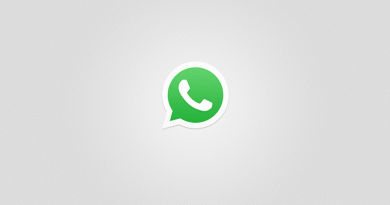iPhone’da Gizli Klasör Nasıl Oluşturulur?
Apple tarafından üretilen iPhone cihazlarda pek çok klasör özelliği bulunmaktadır. Bunlardan birisi de gizli klasör oluşturma özelliğidir. iPhone’da gizli klasör nasıl oluşturulur? merak ediyorsanız, adım adım gizli klasör oluşturmanın yollarını sizlerle paylaşıyoruz.
iPhone’da Neden Gizli Klasör Özelliği Kullanılır?
iPhone cihazlarınızda yer alan bazı klasörleri gizlemenizin pek çok sebebi olabilmektedir. Cihazınıza ikincil birinin giriş yapması durumunda, görülmesini istemediğiniz bazı belgelere veya dokümanlara sahip olabilirsiniz. Bu durumda iPhone cihazınızda oluşturacağınız bir gizli klasörde bu bilgileri saklamayı tercih edebilirsiniz. Ayrıca bu gizlilik özelliği sayesinde, iPhone cihazınızda kullandığınız uygulamaları da gizleme şansınız vardır.
iPhone cihazınızda gizli klasörler veya dosyalar oluşturmanız için, App Store’dan ikincil bir uygulama indirmeniz gerekecektir. Bu uygulama aracılığıyla uygulama veya klasörlerinize ilişkin gizli simgeler atayabilirsiniz. Ayrıca gri veya beyaz renkte düz bir duvar kağıdı indirmeye de ihtiyacınız olabilmektedir.

iPhone’da Gizli Klasör Oluşturma Adımları
iPhone cihazınızda gizli klasör oluşturmak veya gizli uygulama kısayollarına sahip olmak için izleyeceğiniz adımlar ise;
- Cihazınızın ekranına gri veya beyaz renkte bir duvar kağıdı seçin.
- Ayarlar> Genel> Erişilebilirlik yolunu izleyerek ‘Saydamlığı Azalt’ seçeneğini bulun.
- Butonu aktif hale getirerek işlemi tamamlayın.
- App Store uygulamasını açın ve App Icons Free-Cool Icon Themes, Backgrounds&Walpapers adlı uygulamayı indirin.
- Uygulamanın cihaza kurulmasının ardından, uygulamada Simge Oluştur> Bağlantıya Git> Fotoğraf> Film Rulosu yolunu izleyerek seçtiğiniz duvar kağıdını ayarlayın.
- Uygulamada ‘Yükle’ butonuna bastıktan sonra ‘Ana Ekrana Ekle’ seçeneğine tıklayın. Bu işlem sonucunda görünmez simge oluşturmuş olacaksınız.
- Gizli simge oluşturmanızın ardından, menünüzde klasör oluşturun. Klasörün ilk elemanı ise oluşturulan görünmez simge olmalıdır.
- Klasörün görünen adını “[ ]” olarak değiştirin.
Gizli klasörlerinizi veya gizli uygulamalarınızı bu işlem adımlarını takip ederek kolaylıkla ayarlayabilirsiniz.
iPhone’da Gizlenen Klasörleri Tekrar Görünür Yapmak
iPhone cihazınızda gizlediğiniz klasör ve uygulamalarınızı eski haline getirmek için, klasör isimlerini veya arkaplan resmini değiştirmeniz yeterli olacaktır. Ayrıca App Store’dan yüklediğiniz uygulamayı silmeniz halinde de, gizli uygulamalar ve klasörler eski halini alabilmektedir.